Aviseringar kan vara fördelaktiga. Utan dem skulle du gå miste om viktiga meddelanden. Så när du är får inte dina aviseringar, det kan vara en riktig huvudvärk. Förutom när du är i ett möte, inaktivera dina aviseringar kan vara ett måste för vissa.
Till exempel kan du ha till och med inaktiverat dina Telegram-aviseringar, men är svaret att stänga av dem? Om du tycker att det är för drastiskt att stänga av dina aviseringar kan du alltid försöka snooza dem till senare. Du avfärdar dem inte; du kommer helt enkelt att ta itu med dem senare.
Hur man pausar Android-aviseringar
Det kan vara nödvändigt att aktivera alternativet för att snooze Android-aviseringarna. Låt oss kolla om du har den på eller inte. Gå till Inställningar > Appar och aviseringar > Aviseringar > Avancerat > Tillåt snoozning av meddelanden.
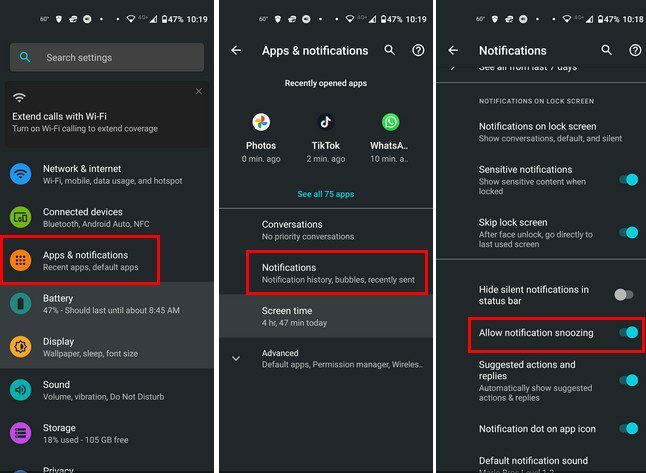
När alternativet har aktiverats bör du se alternativet att snooza dina aviseringar. Du kan göra detta genom att svepa meddelandet något åt vänster. Gör detta långsamt så att du inte av misstag avvisar meddelandet.
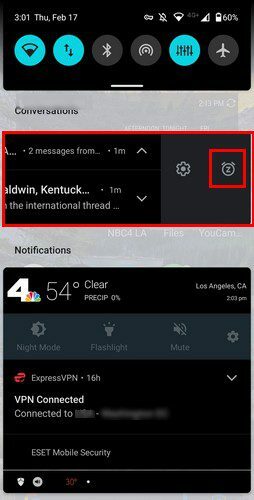
När du trycker på klockikonen kommer du att se en rullgardinsmeny för tid visas till vänster om meddelandefältet. Som standard kommer den att vara inställd på en timme. När du trycker på den ser du de olika tidsalternativen du kan välja mellan. Du kan välja mellan:
- 15 minuter
- 30 minuter
- två timmar
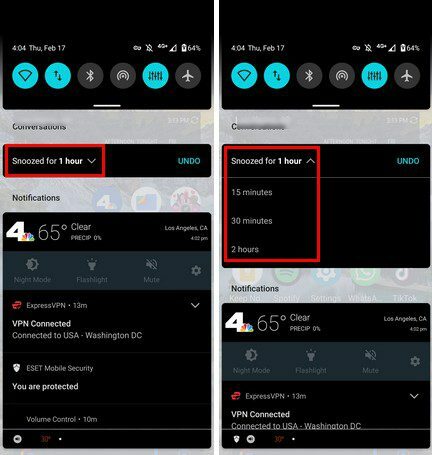
Hur man förhindrar Android-aviseringar från att visas på meddelandefältet
Om du vill förhindra att dina Android-aviseringar visas i meddelandefältet, så här kan du göra det. Du måste gå till Inställningar. Du kan göra det genom att svepa nedåt två gånger från toppen av skärmen och trycka på kugghjulet, eller så kan du öppna applådan för att leta efter appen Inställningar.
När du väl är inne inställningar, gå till Appar och aviseringar och öppna appen vars aviseringar du vill ändra. Gå till meddelandets åsikt om appen. Tryck på typen av avisering du vill ändra.
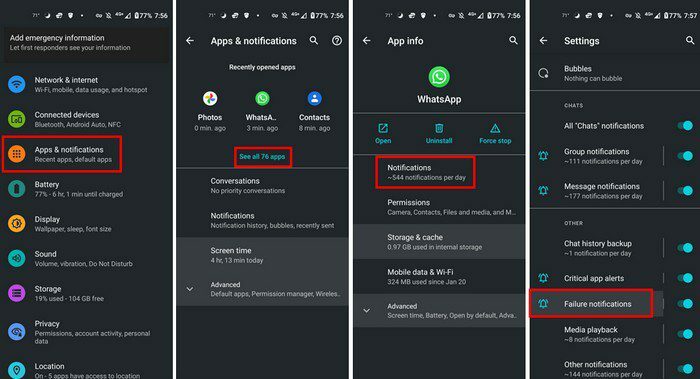
Om du till exempel öppnar WhatsApp kan du trycka på alternativet Kritiska appvarningar. Standardalternativet kommer att väljas som standard. Du kan undvika att ha WhatsApp-avisering visas på skärmen genom att inaktivera detta alternativ. Om du trycker på alternativet Tyst ser du ett annat alternativ nedan. Du kommer att se alternativet att minimera. Vad detta kommer att göra är att det kommer att komprimera meddelanden till en rad.
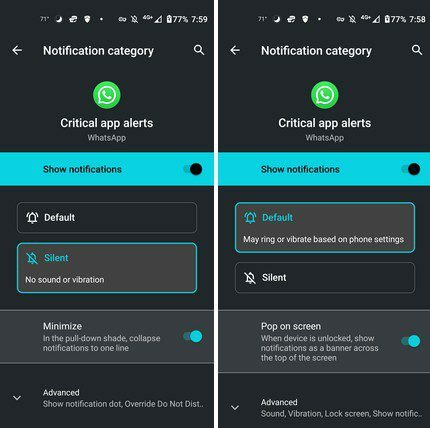
Slutsats
Det är allt som finns. Om de Android-aviseringar har blivit irriterande och du vill ta en paus från dem, du vet att du alltid kan snooze dem. Du kan ta itu med dem vid ett senare tillfälle. Du kan också få dem att ta mindre plats, så att de inte är så distraherande. Genom att gå till Inställningar och med några tryck här och där kan du hålla aviseringarna under kontroll. Vilken metod ska du prova först? Dela dina tankar i kommentarerna nedan, och glöm inte att dela artikeln med andra på sociala medier.